|
Easter Cutie

|
Traduit en
 par
Byllina
par
Byllina
Ce tutoriel est une création personnelle, réalisée avec
PSP 12.
Toute ressemblance n'est que pure coïncidence.
Il est strictement interdit de reproduire ou de
distribuer ce tutoriel sans ma permission écrite.
Vous
aurez besoin du matériel suivant pour faire ce tutoriel
Filtres
* Filters Unlimited 2.0
* Photo Aging Kit
(Ce filtre doit être importé dans F. Unlimited)
* Filters
Factory U
Pour télécharger
ce filtres, cliquez
ici
Pour savoir comment importer des filtres dans Filters
Unlimited
cliquer
ici
Installer les filtres dans le répertoire Plugins de
votre choix
Matériel
* Tubes –
Tubes
de décoration - Police
Placer le matériel dans les répertoires de votre choix.
Ouvrir la police et l'abaisser.
Le tube
"ametista_whatsupbuddy_03.06.pspimage" (canard) est
une création d’Ametista, laquelle s’est hélas, arrêtée
de tuber.
Le tube MD-193.pspimage (œuf) est une création de
Marijke.
Marijke partage ses tubes sur le club hollandais
Tubes
Place, aujourd'hui fermé.
Le tube "Kat_artistunknown_firstgreen_03_062008.png "
(feuillage)
est une création de Kat. Kat ne partage plus ses tubes.
Le tube "ausr_ekit_bunny_layer_34.png" (bouton) est une
création de Paula.
(Certains
tubes ou éléments de décoration proviennent de groupes
de partage :
Si l'un d'entre eux n'était pas libre de droit,
merci de me contacter, afin que je puisse vous en rendre crédit
ou bien le retirer si vous le souhaitez).
Merci à vous tous pour votre magnifique travail.
**
Les calques de certains tubes sont
fermés
afin de
réduire le poids du fichier Matériel.
Pour les ouvrir, enlever le signe rouge dans la
palette des calques. **
Il est strictement interdit d'enlever la signature, de renommer
les tubes
ou de redistribuer
les tubes sans
l'autorisation écrite des créateurs de ces tubes.
Merci de respecter leurs conditions d'utilisations.
Télécharger le matériel ici
:

Préparation.
Ouvrir vos tubes.
À l'aide de la touche Shift et la lettre D de votre
clavier,
faire une copie des tubes. Fermer les originaux.
Palette Styles et Textures
Choisir une couleur pâle pour le Premier plan
et une autre couleur en harmonie avec votre tube pour
l'Arrière Plan
J’ai choisi la couleur #e7ebd6 (vert pâle) pour le
Premier plan
Et la couleur #ffdd64 (jaune d’or) pour l’Arrière Plan.
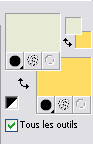
Ouvrir la fenêtre de configuration de la couleur Premier
plan
Onglet Dégradé
Style : Linéaire - Angle à 45 ~ Répétition : 3 –
Inverser : décoché.

Sauvegardez souvent !
Vous êtes prêts ? Alors allons-y !
|
Pour vous guider pendant la création de ce tag,
cliquer sur cette flèche avec le bouton gauche de la souris
et déplacer pour marquer votre ligne
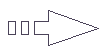 |
Étape 1
Ouvrir une image 580 x 400, fond transparent.
Outil pot de peinture
Appliquer le dégradé dans l’image.
Réglage – Ajouter / Supprimer du bruit – Ajouter du
bruit,
Uniforme : coché - Monochrome : coché – Bruit à 10%.
Réglage – Netteté – Netteté.
Étape 2.
Ouvrir le tube
"Kat_artistunknown_firstgreen_03_062008.png" (feuillage)
Édition – Copier
Retourner à votre fond
Édition – Coller comme nouveau calque.
Placer comme ceci, en tirant légèrement le calque vers
la droite et vers le haut :
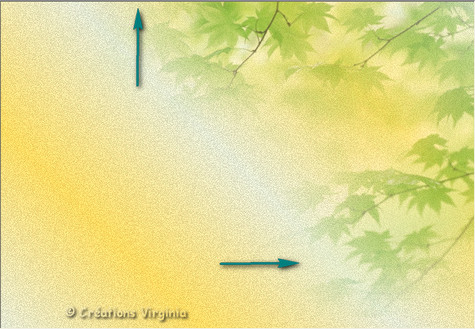
Calques – Dupliquer
Calques - Dupliquer (une 2ème fois)
Image - Miroir
Calques – Fusionner – Fusionner les calques visibles.

Étape 3
Ouvrir le tube "MD-193.pspimage" (œuf).
Redimensionner à 40%.
Édition – Copier
Retourner à votre tag
Édition - Coller comme nouveau calque
Placer comme ceci :

Effets – Effets 3D – Ombre de portée
1 ~
-3
~ 60 ~ 30 – couleur Noire
Étape4.
Allez au tube " fleur-paquerette_vir.pspimage".
Redimensionner à 40%.
Édition – Copier.
Retourner à votre tag.
Édition – Coller comme nouveau calque.
Placer à côté de l’autre fleur dans l’oeuf.

Calques - Agencer - Déplacer vers le bas
Étape 5
Palette des calques
Activer le calque en haut de la pile
Aller au tube " oeufs01.pspimage ".
Édition – Copier.
Retourner à votre tag.
Édition – Coller comme nouveau calque.
Placer comme ceci :

Effets – Effets 3D – Ombre de portée
1 ~
-2
~ 60 ~ 30 – couleur Noire
Étape 6
Allez au tube " ametista_whatsupbuddy_03.06.pspimage"
(canard)
Redimensionner à 75%.
Édition – Copier.
Retourner à votre tag.
Édition – Coller comme nouveau calque
Bien placer :

Étape 7.
Aller au tube ". marguerite01_vir.pspimage " (les 3
fleurs)
Redimensionner à 65%.
Image – Miroir.
Édition – Copier.
Retourner à votre tag.
Édition – Coller comme nouveau calque.
Bien placer, en bas, à droite du tag :

Effets – Effets 3D – Ombre de portée
1 ~
-2
~ 50 ~ 30 – couleur Noire
Si tout est en place et vous convient,
Calques - Fusionner - Tous aplatir
Étape 8.
Palette styles et Textures
En appuyant sur la petite flèche noire,
permuter la couleur de Premier plan en Arrière plan.
Ceci change la configuration du dégradé, c’est normal.
Image – Ajouter des bordures - Symétrique coché
Taille à 1 pixel = Couleur Noire
Taille à 6 pixels = Couleur Blanche
Taille à 1 pixel = Couleur Noire
Taille à 25 pixels = Couleur Blanche
Sélectionner la bordure blanche de 25 Pixels
Outil Pot de peinture
Avec le bouton droit de la souris, appliquer le dégradé
d’Arrière plan.
Effets – Modules externes – Icnet Softwares - Filters
Unlimited –
Photo Aging Kit – Cracked Paper :
Configuration par défaut.
Refaire cet effet une 2ème fois,
Configuration : 128 – 200.
Sélections – Inverser
Effets – Effets 3D – Ombre de portée
1 ~ 2 ~ 40 ~ 10 – couleur Noire
Sélections – Inverser
Étape 9.
Effets – Modules externes – Filter Factory U – Serrate
Configuration : 70 – 21 – 31.
Effets – Effets 3D – Ombre de portée
1 ~ 2 ~ 50 ~ 10 – couleur Noire
Sélections - Transformer la sélection en calque
Calques – Dupliquer
(Garder la sélection)
Image – Miroir
Sélection – Désélectionner tout.
Palette des Calques
Réduire l’opacité à 50.
Étape 10.
Calques – Fusionner – Calques visibles
Effets – Modules externes – Filter Factory U – Serrate
Configuration : 13 – 21 – 200.
Étape 11.
Palette Styles et textures
Choisir une nouvelle couleur de Premier plan pour la
bordure et le texte.
J’ai choisi la couleur #8e6d44
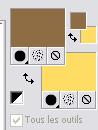
Configuration de la fenêtre de l’arrière Plan
Onglet dégradé : Répétitions = 10 - Inverser = décoché
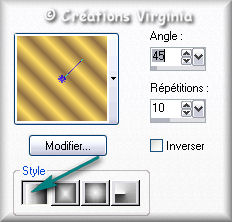
Image – Ajouter des bordures - Symétrique coché
Taille à 1 pixel = Couleur Noire
Taille à 3 pixels = Couleur de l’Arrière Plan (jaune)
Taille à 1 pixel = Couleur Noire
Taille à 6 pixels = couleur Blanche.
Sélectionner la bordure.
Outil – Pot de Peinture
Avec le bouton droit de la souris, appliquer le dégradé
d’Arrière plan.
Réglage – Ajouter / supprimer du bruit – Ajouter du
bruit :
Uniforme – 30 – monochrome coché.
Réglage – Netteté –Netteté.
Sélection – Désélectionner tout.
Image – Ajouter des bordures - Symétrique coché
Taille à 1 pixel = Couleur Noire.
Étape 12.
Aller au tube ". ausr_ekit_bunny_layer_34.png " (bouton)
Édition – Copier.
Retourner à votre tag.
Édition – Coller comme nouveau calque.
Réglage – Netteté – Netteté.
Bien placer dans le coin gauche du tag
Effets – Effets 3D – Ombre de portée
1 ~
-1
~ 50 ~ 10 – couleur Noire
Calques – Dupliquer
Image – Miroir.

Étape 13.
Retourner au tube ". ausr_ekit_bunny_layer_34.png "
(bouton)
Redimensionner à 80%
Édition – Copier.
Retourner à votre tag.
Édition – Coller comme nouveau calque.
Bien placer en bas et à droite du tag
(Voir Résultat Final)
Effets – Effets 3D – Ombre de portée
1 ~ -1 ~ 50 ~ 10 – couleur Noire
Calques – Dupliquer
Image – Miroir.
Calques – Fusionner – Fusionner le calque de dessous.
Étape 14.
Aller au tube " tag1.pspimage " (étiquette)
Réglage – Teinte et saturation – Coloriser
Si vous souhaitez obtenir la même teinte que moi :
Teinte = 32 – Saturation = 175
Édition – Copier.
Retourner à votre tag.
Édition – Coller comme nouveau calque
Bien placer

Effets – Effets 3D – Ombre de portée
1 ~
-1
~ 60 ~ 10 – couleur Noire
Calques – Agencer – Déplacer vers le bas
Placer l’étiquette sous le calque du bouton.
Étape 15.
Palette des Calques
Activer le calque du haut de la pile
Outil Texte
Repérer la police " 1 Braveheart DNA.ttf"
Taille à 24
Épaisseur du trait à 1. - Style de ligne plein - Mode
Vectorielle

Palette Styles et Textures
Permuter la couleur du Premier plan en Arrière Plan
(marron : #8e6d44)
Rendre inactive la couleur du Premier plan
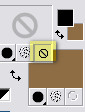
Taper votre texte :
J'ai tapé "Happy Easter"
Redimensionner à 65%
Redimensionner tous les calques décoché
Image – Rotation – Rotation libre – Gauche : coché – 65%
(Ne rien cocher au bas de la fenêtre).
Calques - Convertir en calque raster
Placer ce calque sur l’étiquette.
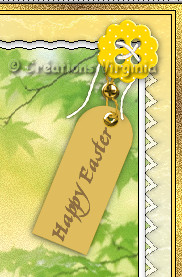
Effets – Effets 3D – Ombre de portée
0 ~0 ~ 80 ~ 1 ~ couleur Noire
Étape 16
Ajouter votre signature
Calques - Fusionner – Tous aplatir
Voilà ! Votre tag est terminé.
Il ne vous reste plus qu'à le redimensionner si
nécessaire et à l'enregistrer
en format JPG,
compression à 25.
Autre résultat
Ce résultat est de Sylvie, qui a eu la gentillesse de
tester ma création.
Merci Sylvie. :)

Autre résultat
Ce résultat est celui de M@dy, que je
remercie pour cette très belle version:)


Retour à mon menu Tutoriels
Retour à mon menu principal

Pour
m'écrire, cliquez sur ce logo
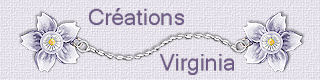
© Créations
Virginia
Tous droits réservés
17-03-2008
|